华为手机照片备份恢复失败怎么办?解决方法在这里!
华为手机的照片备份和恢复功能主要依赖云服务、本地存储或第三方工具,但操作过程中可能因设置错误、网络问题或系统故障导致失败,以下从备份方法、恢复失败的原因及解决方案三方面详细说明。
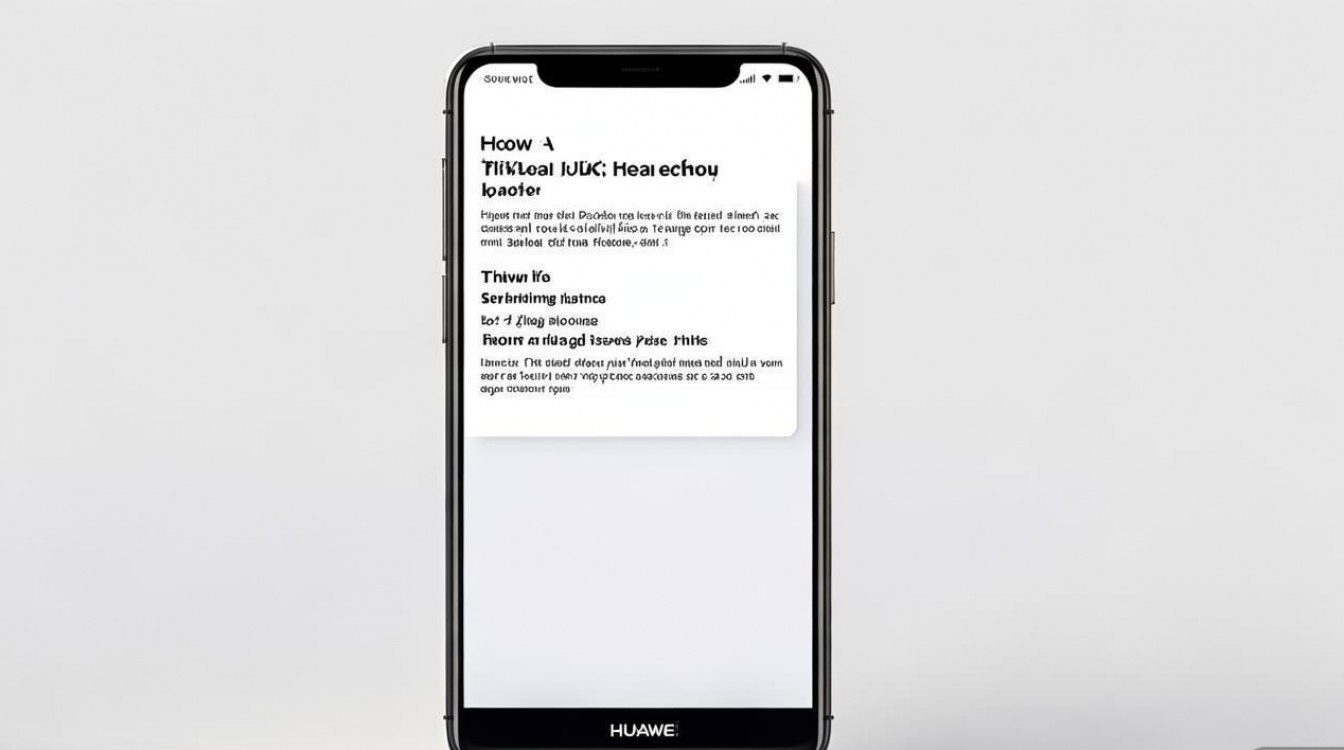
华为手机照片备份的详细方法
华为手机支持多种备份方式,用户可根据需求选择:
华为云空间备份
这是最推荐的官方方式,操作简单且支持自动同步。
- 步骤:
(1)打开手机【设置】,点击【华为账号】,登录华为账号(若无则注册)。
(2)进入【云空间】,开启【照片】开关,可选择【同步相册】(如“最近照片”“全部照片”)。
(3)返回【设置】,搜索【电池】,关闭【后台应用冻结】中“华为云空间”的限制,确保后台能自动同步。 - 注意:免费云空间仅5GB,超需扩容(付费),备份时需连接Wi-Fi,避免消耗流量。
本地存储备份
通过电脑或外部存储设备手动备份,适合大容量数据。
- 电脑备份:
(1)用USB线连接手机与电脑,选择“传输文件”模式。
(2)打开电脑“此电脑”,找到手机【DCIM】文件夹(含照片和视频),复制到电脑硬盘。 - 外部存储备份:
(1)插入OTG转接头,连接U盘或移动硬盘。
(2)打开手机【文件管理】,选择【本地存储】→【DCIM】,长按照片“移动”到外部设备。
第三方应用备份
如Google相册、百度网盘等,适合跨平台使用。
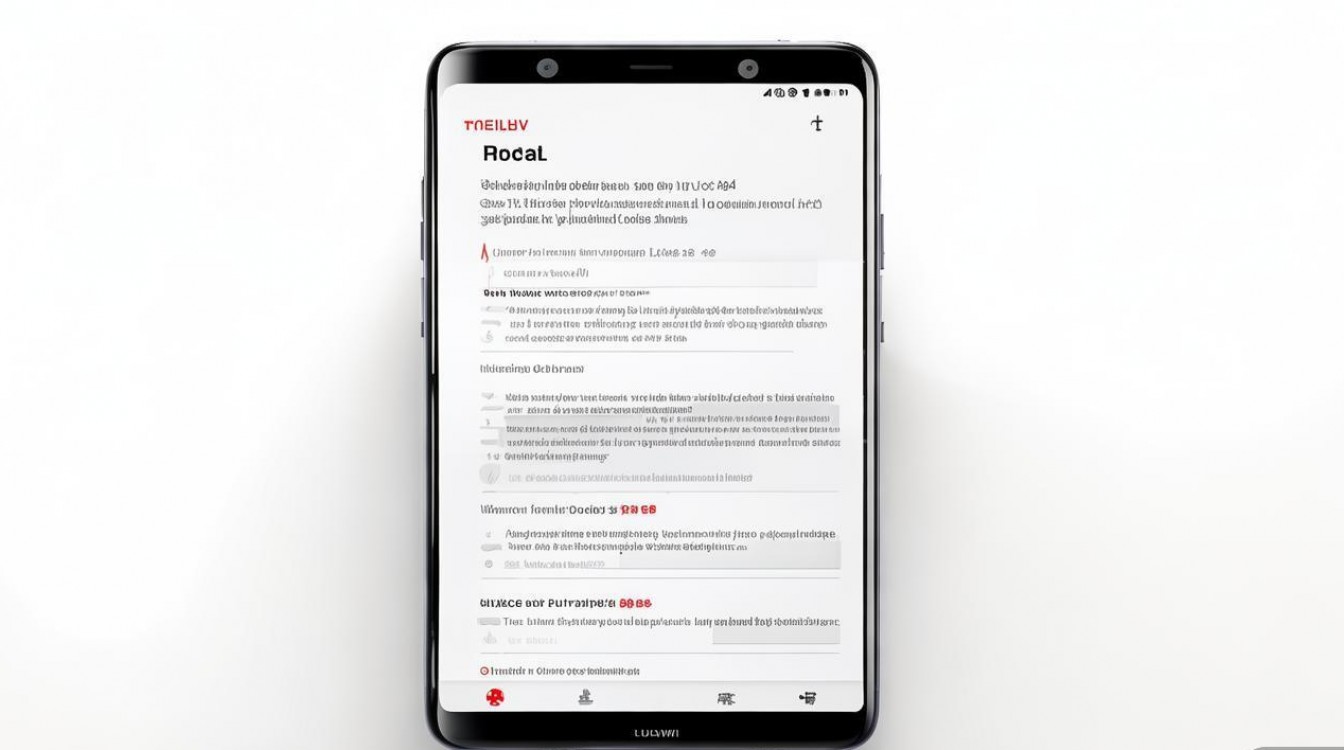
- 以百度网盘为例:
(1)下载并登录百度网盘,开启【自动备份】功能。
(2)选择备份路径(如“相机相册”),设置备份频率(如“仅Wi-Fi下”)。
照片恢复失败的常见原因
当备份的照片无法恢复时,通常由以下问题导致:
| 原因类别 | 具体表现 |
|---|---|
| 云服务问题 | 华为云空间已满,无法同步新照片; 备份时未开启“相册”开关; 登录的华为账号与备份时不一致。 |
| 本地存储问题 | 照片被误删,且未备份; SD卡或U盘损坏,导致数据无法读取; 备份时选择了错误路径(如未包含“DCIM”)。 |
| 操作或系统问题 | 恢复时网络中断(云恢复); 手机系统版本过低,不支持新备份功能; 恢复操作步骤错误(如未“下载”仅“预览”)。 |
恢复失败的解决方案
针对上述原因,可按以下步骤排查:
检查华为云空间状态
- 确认账号一致性:进入【设置】→【华为账号】,查看是否与备份时相同(若换账号,需登录原账号)。
- 清理云空间:打开【云空间】→【管理空间】,删除冗余文件(如旧视频、文档),为照片腾出空间。
- 手动触发同步:在【云空间】→【照片】中,点击【立即同步】,等待完成(需Wi-Fi环境)。
本地存储恢复
- 从电脑恢复:重新连接手机与电脑,将备份的照片复制回手机【DCIM】文件夹,断开后重启手机查看。
- 检查SD卡/U盘:将存储设备插入其他设备(如另一台电脑/手机),若仍无法读取,可能是硬件损坏,需专业数据恢复。
系统与操作优化
- 更新系统:进入【设置】→【系统和更新】→【软件更新】,确保系统为最新版本(旧版本可能存在兼容问题)。
- 正确恢复步骤:
- 云恢复:打开【云空间】→【照片】,找到目标相册,点击“下载”图标(非“预览”)。
- 本地恢复:使用【文件管理】→【回收站】,误删照片若未清空可在此找回;若已清空,尝试第三方工具(如“数据恢复精灵”)。
第三方工具辅助
若官方方法无效,可尝试:
- 华为手机助手:电脑下载“华为手机助手”,连接手机后选择“数据恢复”,扫描并提取照片。
- 专业数据恢复软件:如“Recuva”“EaseUS MobiSaver”,需注意:避免在手机上写入新数据,防止覆盖旧数据。
相关问答FAQs
Q1:华为云空间照片备份失败,提示“存储空间不足”,怎么办?
A1:首先清理云空间中的非照片文件(如旧备份、文档),或升级云空间套餐(付费),若仍失败,检查手机存储是否充足(本地空间不足会影响同步),可删除手机上不必要的文件后重试。
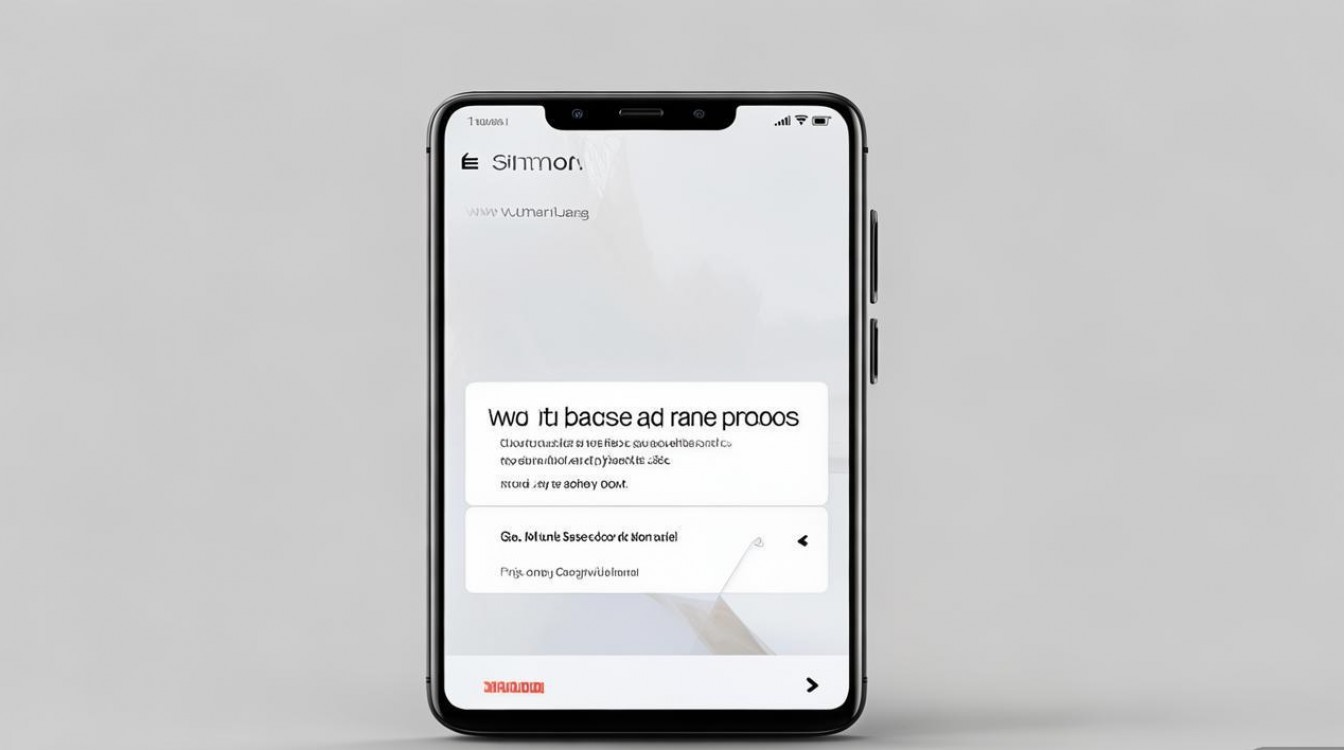
Q2:本地备份的照片恢复时显示“文件损坏”,无法打开,如何解决?
A2:可能是备份过程中断或存储设备故障,尝试将备份文件复制到电脑,用图片修复软件(如“JPEG Repair”)修复;若存储设备为SD卡/U盘,使用“chkdsk”命令(Windows)或“磁盘工具”(Mac)扫描修复,仍无法恢复则需联系专业数据恢复服务。
版权声明:本文由环云手机汇 - 聚焦全球新机与行业动态!发布,如需转载请注明出处。












 冀ICP备2021017634号-5
冀ICP备2021017634号-5
 冀公网安备13062802000102号
冀公网安备13062802000102号